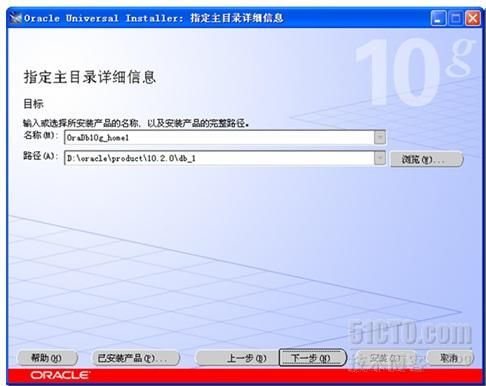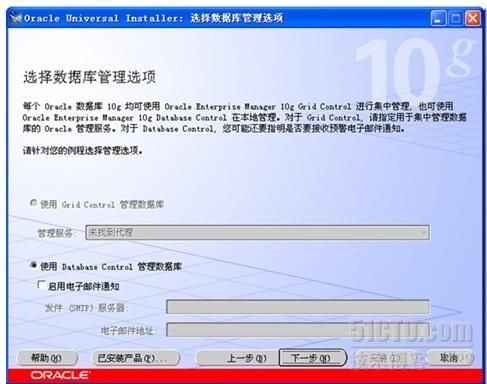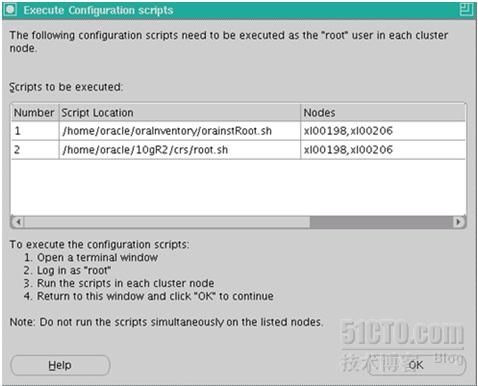CentOS5.6环境安装oracle10g数据库
首先要说明的一点是,系统和软件的支持位数要对应。32位的系统一定只能装32位的软件,64位的系统就无所谓了。
一,硬件设备资源需要:
1. 至少1024MB物理内存
1024-2048 需要1.5倍的交互空间(swap虚拟内存)
2048-8192 需要1倍的交互空间
8192- ……. 需要0.75倍的交互空间
2.至少400MB的/tmp临时目录空间
oracle软件需要1.5GB到3.5GB的磁盘空间,默认数据库需要1.64GB
3.查看系统资源相关语句:
查看系统安装版本:cat /etc/issue
查看内核参数: uname -r
查看物理内存: grep MemTotal /proc/meminfo
查看虚拟内存: grep SwapTotal /proc/meminfo
查看cpu参数: grep "model name" /proc/cpuinfo
二。安装及参数配置:
1、修改内核参数
#vi /etc/sysctl.conf
kernel.shmall = 2097152 #可以使用的共享内存段大小,如果默认的比这个数值大,就保持默认
kernel.shmmax = 2147483648 #最大共享内存段大小,一般为物理内存的1/2
kernel.shmmni = 4096 #整个系统共享内存段的最大数目
# semaphores: semmsl, semmns, semopm, semmni
kernel.sem = 250 32000 100 128 #每个新号对象集的最大信号对象数;系统范围内最大信号对象数;每个信号对象支持的最大操作数;系统范围内最大信号对象集数
fs.file-max = 65536 #系统中所允许的文件句柄最大数目
net.ipv4.ip_local_port_range = 1024 65000 #应用程序可使用的IPv4端口范围
net.core.rmem_default=262144 #套接字接收缓冲区大小的缺省值
net.core.rmem_max=262144 #套接字接收缓冲区大小的最大值
net.core.wmem_default=262144 #套接字发送缓冲区大小的缺省值
net.core.wmem_max=262144 #套接字发送缓冲区大小的最大值
#/sbin/sysctl -p
2、修改内核配置文件,在文件中添加:
#vi /etc/security/limits.conf
* soft nproc 2047
* hard nproc 16384
* soft nofile 1024
* hard nofile 65536
3、配置用户登录配置文件,在文件中添加:
#vi /etc/pam.d/login
session required /lib/security/pam_limits.so
4、关闭selinux
#vi /etc/selinux/config
SELINUX=disabled
5、建立oracle用户
groupadd dba 建立组
groupadd oinstall
useradd -g oinstall -G dba oracle
6、设置密码
passwd oracle
7、修改oracle用户配置文件,在其中添加:
#su - oracle
#vi .bash_profile
export TMP=/tmp
export TMPDIR=$TMP
export ORACLE_BASE=/u01/app/oracle #自定义的安装路径
export ORACLE_HOME=$ORACLE_BASE/product/10.2.0/db_1;
export ORACLE_SID=ORCL #自己定义的oracleSID
export ORACLE_TERM=xterm
export PATH=/usr/sbin:$PATH
export PATH=$ORACLE_HOME/bin:$PATH; export PATH
export LD_LIBRARY_PATH=$ORACLE_HOME/lib:/lib:/usr/lib
export CLASSPATH=$ORACLE_HOME/JRE:$ORACLE_HOME/jlib:$ORACLE_HOME/rdbms/jlib
if [ $USER = "oracle" ]; then
if [ $SHELL = "/bin/ksh" ]; then
ulimit -p 16384
ulimit -n 65536
else
ulimit -u 16384 -n 65536
fi
fi
8、建立安装目录
su - root
mkdir -p /u01/app/oracle
9、修改文件所有者并配置安装包和用户环境:
chown -R oracle:oinstall /u01
Install the following packages:
# From RedHat AS5 Disk
cd /media/Server
rpm -Uvh setarch-2*
rpm -Uvh make-3*
rpm -Uvh glibc-2*
rpm -Uvh libaio-0*
rpm -Uvh compat-libstdc++-33-3*
rpm -Uvh compat-gcc-34-3*
rpm -Uvh compat-gcc-34-c++-3*
rpm -Uvh gcc-4*
rpm -Uvh libXp-*
rpm -Uvh openmotif-2*
rpm -Uvh compat-db-4*
10、重启系统
11、以oracle用户身份登录,安装
12、通过samba将oracle安装软件上传到linux机器的/u01下,然后解压
unzip 10201_database_linux32.z
13、解压完生成database目录
cd /u01/database
cd install
vi oraparam.ini (默认10g不支持redhat-5,修改此文件增加对redhat-5的支持,第39行)
Linux=redhat-3,SuSE-9,redhat-4,redhat-5,UnitedLinux-1.0,asianux-1,asianux-2
注:建议更改/etc/redhat-release中的版本号,上面的方法有时会不生效。
14、安装
检查用户id
id 必须是oracle
cd /u01/database
./runInstaller 执行安装文件,进行安装
15、按照提示安装即可(和Windows的安装一样)。
1.选择安装方法,我们选择高级安装
2.选择安装类型选择企业版:
3.只定安装目录信息,进行下一步,:
4.安装程序对系统的安装条件进行检查:
5.选择配置选项,这是我们创建数据库:
6.选择数据库配置:
7.制定数据库配置选项:
8.选择数据库管理选项,选择默认即可:
9.指定数据库存储选项:
10.制定备份和恢复选项,目前选择不备份:
11.指定数据库方案的口令,这里选择统一口令:
12.显示安装概况,点击安装后开始安装:
13.安装图像:
14.到下面这一步的时候如果你的虚拟内存不足会要求你去增加虚拟内存,否则不会继续安装:
15.在上面安装的时候还会弹出这样一个对话框,要求你用root账户来执行两个脚本程序。用root执行之后点击确定继续安装。
16.完成安装:
17.尝试启动数据库:以oracle用户登录,输入:sqlplus "/as sysdba":
[oracle@localhost patch2]$ sqlplus "/as sysdba"
SQL*Plus: Release 10.2.0.1.0 - Production on Thu Jul 28 19:50:47 2011
Copyright (c) 1982, 2005, Oracle. All rights reserved.
Connected to:
Oracle Database 10g Enterprise Edition Release 10.2.0.1.0 - 64bit Production
With the Partitioning, OLAP and Data Mining options
SQL>
18.输入startup:如果看到下面的字符说明数据库启动成功。
SQL> startup
ORA-01081: cannot start already-running ORACLE - shut it down first
SQL>
19.切换会oracle命令输入模式,输入emctl start dbconsole
[oracle@localhost patch2]$ emctl start dbconsole
TZ set to PRC
Oracle Enterprise Manager 10g Database Control Release 10.2.0.1.0
Copyright (c) 1996, 2005 Oracle Corporation. All rights reserved.
http://localhost.localdomain:1158/em/console/aboutApplication
- An instance of Oracle Enterprise Manager 10g Database Control is already running.
[oracle@localhost patch2]$ emctl start dbconsole
TZ set to PRC
Oracle Enterprise Manager 10g Database Control Release 10.2.0.1.0
Copyright (c) 1996, 2005 Oracle Corporation. All rights reserved.
http://localhost.localdomain:1158/em/console/aboutApplication
- An instance of Oracle Enterprise Manager 10g Database Control is already running.
20.看到这样的画面表示你的oracle安装成功了。